
Najnowsze wersje systemu Windows 10 zawierają implementację funkcji Tabbed Shell o nazwie Tabs. Pozwala grupować aplikacje w taki sam sposób, jak karty w przeglądarce. Gdy funkcja „Zakładki aplikacji” jest włączona, użytkownik może łączyć okna z różnych aplikacji w formie zakładek. Oto jak możesz otworzyć folder w Eksploratorze w nowej karcie.
Główną ideą tej funkcji jest umożliwienie użytkownikowi efektywnej organizacji przestrzeni roboczej: otwieranie stron internetowych w przeglądarce, dokumenty w edytorze tekstów - wszystkie aplikacje związane z jednym zadaniem można grupować w jednym oknie.
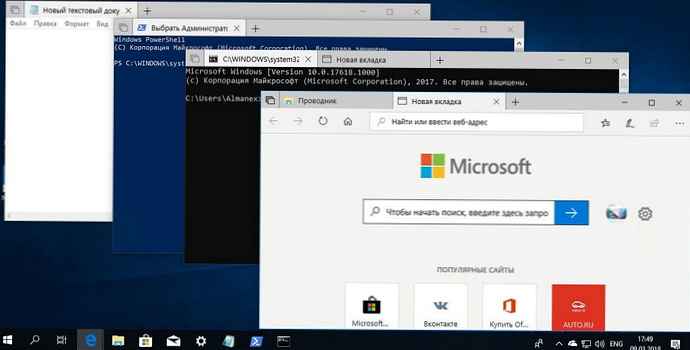
Oto oficjalny opis tej funkcji:
Zakładki: Pomóż utrzymać łączenie stron internetowych, dokumentów, plików i aplikacji - wszystko za jednym kliknięciem. Kiedy zamkniesz okno zawierające grupę kart, pomożemy Ci zwrócić te karty przy następnym otwarciu. Niezależnie od tego, czy w ciągu dnia, czy za kilka tygodni, karty są zaprojektowane tak, aby pomóc Ci utrzymać ważne rzeczy razem.
Karty aplikacji: Teraz większość aplikacji będzie mogła dodawać zakładki aplikacji i strony internetowe. Po wybraniu łącza, na przykład wiadomości e-mail, otworzy się w nowej karcie obok używanej aplikacji. Kliknij przycisk (+) w aplikacji, otworzy się nowa karta, która pomoże Ci przejść do następnej lokalizacji. Być może już wiesz, co w nim otworzyć, lub potrzebujesz trochę inspiracji. Tutaj możesz przeszukiwać komputer i Internet, uzyskiwać dostęp do niestandardowych kanałów, otwierać często używane strony internetowe i aplikacje.
Istnieje kilka sposobów otwarcia folderu w nowej karcie w Eksploratorze Windows 10.
Aby otworzyć folder na nowej karcie w Eksploratorze plików.
Wystarczy nacisnąć Ctrl + T. Patrz sekcja Skróty klawiaturowe w artykule Jak włączyć obsługę kart w Eksploratorze Windows 10.
Lub kliknij prawym przyciskiem myszy żądany folder i wybierz z menu kontekstowego „Otwórz w nowej karcie”.
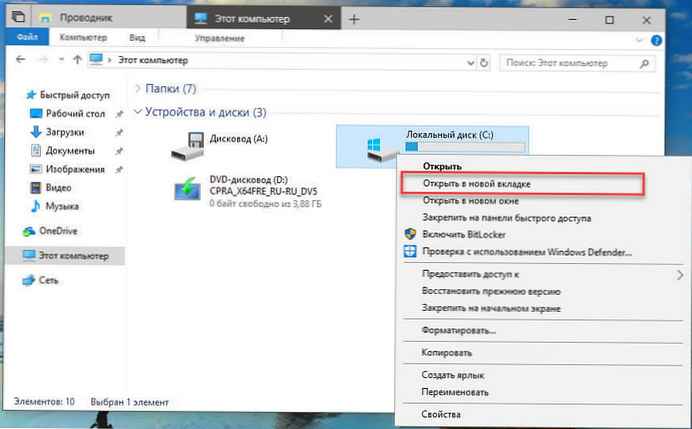
Na koniec możesz kliknąć menu. Plik w interfejsie użytkownika przewodu wstążki (Wstążka) i wybierz „Otwórz nowe okno” → „Otwórz nową kartę”.
Otrzymasz coś takiego:
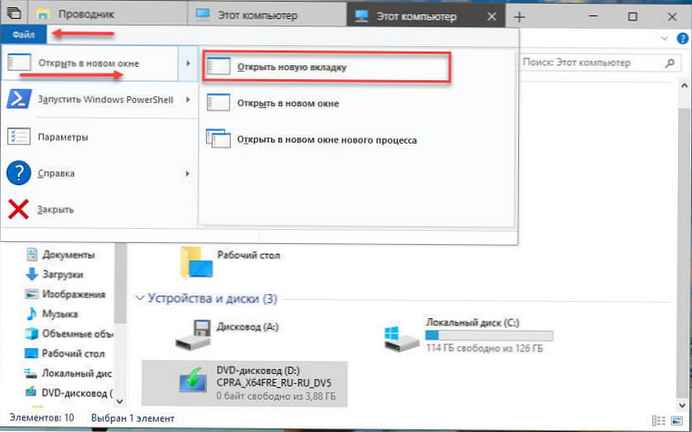
Uwaga: Ostateczna wersja funkcji Tabs będzie dostępna w systemie Windows 10 Redstone 5. Ale rzeczy mogą się zmienić, jeśli Microsoft zmieni priorytet nowej funkcji Tabs w wersji z Redstone 4.
Być może zainteresuje Cię lektura „Jak wykluczyć niektóre aplikacje z zestawów kart w Windows 10”.











